Je leest dat webpagina twee dagen geleden, maar plotseling je kunt niet toegang tot die website. Je probeert om die website uit de computer van je vriend te openen en het gewoon geopend. Je kunt je afvragen wat er met uw computer, maar maak je geen zorgen, volg onderstaande stappen om dit probleem op te lossen. Er zijn veel mogelijke redenen waarom u geen toegang tot een website. Volg volgende methoden en zien welke voor u werkt.
Stappen
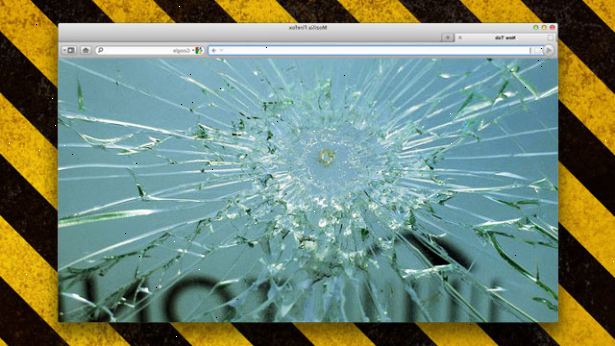
Methode 1
- 1Controleer of er geen fout met die website kan zijn. U kunt dit doen door het controleren van een andere computer. De server van die website kan offline zijn wegens onderhoud of als gevolg van veel verkeer, dus wacht enige uren tot een dag.
Methode 2
Controleer of u per ongeluk hebt geblokkeerd die website met elke software als software voor ouderlijk toezicht of misschien via uw systeem firewall.
- 1Je kan hebben we deze website in beperkte plaatsen van uw browser, dus probeer verschillende browsers. Lees artikel om te weten hoe je websites met beperkte toegang in Internet Explorer te verwijderen.
- 2Duidelijk uw browser cookies en kijk op de website. Lees artikel om te weten hoe u cookies browser te wissen.
Methode 3
- 1Sluit uw pc.
- 2Verwijder de voeding van je modem, router of een ander apparaat die u hebt aangesloten.
- 3Sluit alles en start je pc, dan controleren voor die website.
Methode-4
- 1Ga naar C: \ Windows \ system32 \ drivers map \ etc.
- 2Klik rechts op de host-bestand.
- 3Klik op "open met" in het contextmenu. Uit de weergegeven software te kiezen "Notepad" om de "host" bestand te openen met Kladblok. Als er een lijn die begint zonder # bevat het adres van de website, die u niet in staat om toegang te krijgen zijn, ga dan naar de volgende stap of doorgaan naar de volgende methode.
- 4Kopieer alles vanaf die host file met uitzondering van die lijnen begon zonder # en sluit het bestand. Het is aangeraden om gekopieerde inhoud plakken in tijdelijke tekstdocument. Zal deze inhoud later nodig zijn.
- 5Verwijder het host-bestand.
- 6Klik met de rechtermuisknop in de map "etc" en ga naar nieuwe → tekstdocument. Type "host" als bestandsnaam.
- 7Open de nieuw gecreëerde gastheer tekstbestand en plak de inhoud die u van de vorige "host"-bestand hebt gekopieerd. Klik op Bestand → Opslaan of Ctrl + S.
- 8Klik op instrumenten → map optie voor Windows XP, Vista en organiseren → map optie voor Windows 7-gebruikers in "etc" map-venster.
- 9Ga naar "bekijken" tab in de map opties venster. Selecteer de optie "Verborgen bestanden" en deselecteer de optie 'Extensies voor bekende bestandstypen verbergen ", klik vervolgens op OK.
- 10Klik op "host. Txt" en druk op F2-knop in uw toetsenbord te hernoemen. Verander de naam van "host.txt" aan "host" en druk op Enter. Het zal je een waarschuwing te vragen wilt u de bestandsextensie te wijzigen, klikt u op Ja.
- 11Klik met de rechtermuisknop op de "host" bestand. Ga naar Eigenschappen in het contextmenu. Selecteer alleen-lezen en Verborgen optie onder het tabblad Algemeen en klik op OK.
- 12Proberen die website in uw webbrowser te openen.
Methode 5-
- 1Contact opnemen met de webmaster van die website. Meestal elke website heeft een "Contact" pagina, waar u de contactpersoon kunt vinden.
- 2U kan worden geblokkeerd door die website, dus verander je IP-adres en probeer het. Lees artikel om te weten hoe je IP-adres te wijzigen.
Methode 6-
- 1Vraag uw ISP of professionals. Zij kunnen je helpen.
Tips
- Soms "host"-bestand wordt gewijzigd door eventuele software die u onlangs hebt geïnstalleerd of als gevolg van malware. Het controleren van uw pc met antivirus wordt aanbevolen.
Waarschuwingen
- Zorg ervoor dat u te maken met de juiste bestand. Er zijn veel systeembestanden, zodat het verwijderen of veranderen van hun naam kan uw systeem beïnvloeden.
